Permitir que los usuarios de Skype Empresarial agreguen contactos de Skype
Importante
Skype Empresarial Online operado por 21Vianet en China se retirará el 1 de octubre de 2023. Si aún no ha actualizado sus usuarios de Skype Empresarial Online, se programarán automáticamente para una actualización asistida. Si quiere actualizar su organización a Teams usted mismo, le recomendamos que empiece a planear la ruta de actualización hoy mismo. Recuerde que una actualización correcta alinea la preparación técnica y de usuario, por lo que debe asegurarse de aprovechar nuestras instrucciones de actualización mientras se desplaza a Teams.
Skype Empresarial Online, excluyendo el servicio operado por 21Vianet en China, se retiró el 31 de julio de 2021.
Con Skype Empresarial, los usuarios pueden buscar a todos los que usen la aplicación gratuita de Skype (la aplicación gratuita) y comunicarse con ellos con mensajería instantánea. En este artículo se explica lo que necesita hacer para que puedan agregar contactos de Skype.
Debe tener permisos de administrador en Microsoft 365 o Office 365 para hacerlo.
 Uso del Centro de administración de Skype Empresarial
Uso del Centro de administración de Skype Empresarial
Inicie sesión con su cuenta de administrador de Microsoft 365 o Office 365 en https://portal.office.com/adminportal/home.
En el centro de administración, vaya a Centros> de Administración Skype Empresarial.
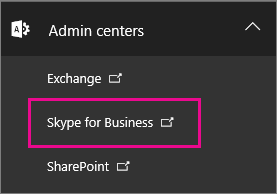
En el Centro de administración de Skype Empresarial, seleccione Organización>Comunicaciones externas.
De forma predeterminada, sus usuarios se pueden comunicar con el resto de personas del mundo que usen Skype Empresarial (siempre que su firewall se haya configurado para permitirlo).
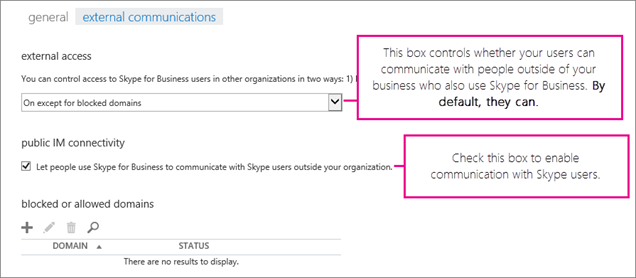
Si desea que sus usuarios chateen con usuarios de Skype, PERO no quiere que chateen con otras personas que usen Skype Empresarial, seleccione Activado solo para los dominios permitidos. Cuando habilita el contacto con los usuarios de Skype, skype.com se agrega automáticamente como un dominio permitido en segundo plano.
Si desea permitir el contacto a todas las empresas del mundo que utilicen Skype Empresarial, salvo a unas concretas, seleccione Activado excepto para los dominios bloqueados y seleccione + para agregar estos dominios. Todos podrán contactar con usted a excepción de las personas que se encuentren en esos dominios concretos. (Algunas empresas podrían necesitar seleccionar esta opción si, por ejemplo, tienen un litigio con otra empresa y deben cerciorarse de que no hay ningún contacto con otra empresa).
Seleccione Permitir que las personas utilicen Skype Empresarial para comunicarse con usuarios de Skype fuera de la organización.
Si usa el Firewall de Windows, Skype Empresarial abre automáticamente los puertos solicitados.
Si su organización usa otra solución para restringir la conexión a Internet de los equipos de la red, asegúrese de que los equipos cliente puedan acceder a todas las direcciones IP y DIRECCIONES URL para la conectividad de Skype y la búsqueda en el directorio de Skype. Esto puede requerir agregar estas direcciones a la lista de permitidos de salida en la configuración de infraestructura de proxy o firewall.
AGUARDE HASTA 24 HORAS PARA LA PRUEBA. Cada vez que modifica la configuración de comunicaciones externas, los cambios pueden demorar hasta 24 horas en completarse en todos los centros de datos.
Muestre a los usuarios cómo encontrar y agregar contactos de Skype a la lista de contactos de Skype Empresarial. Pídales que lean Buscar contactos en Skype Empresarial.
Probar y solucionar problemas
Para probar su instalación, necesita un contacto en Skype que no esté bloqueado por el firewall de su empresa. Esta persona tendría que haber iniciado sesión en Skype con una cuenta de Gmail, Outlook.com u otro tipo de cuenta de correo electrónico.
Una vez que cambie la configuración de las comunicaciones externas, DEBE ESPERAR 24 HORAS PARA PODER REALIZAR LAS PRUEBAS.
Cierre la sesión en Skype Empresarial y después vuelva a iniciarla para que pueda ver la opción de buscar en el directorio de Skype.
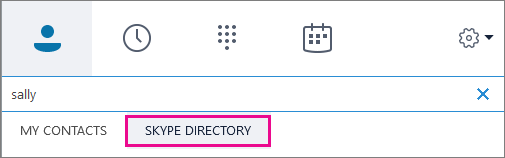
En Skype Empresarial, busque su contacto en Skype y envíe una solicitud para chatear.
Si recibe el mensaje que no se pudo enviar debido a la directiva de la empresa, debe volver a comprobar la configuración del firewall.
Otro método para comprobar si el problema es del firewall consiste en ir a un lugar que tenga una conexión WiFi que no esté bloqueada por este, como una cafetería, y utilizar Skype Empresarial para enviar una solicitud para chatear a su contacto de Skype.
Si ha enviado a su contacto de Skype una solicitud y nunca la recibe, pídale que le envíe una solicitud para chatear. Si el problema se producía al establecer una conexión entre Skype y Skype Empresarial, esto suele solucionarlo.
Ahora, si el mensaje se envía en la cafetería, pero no sucede lo mismo cuando está en el trabajo, quiere decir que el problema está en el firewall.
Lo que se puede hacer y lo que no
Skype Empresarialpara Mac no permite buscar contactos de Skype ni comunicarse con ellos.
Cuando la búsqueda en directorios está habilitada, puede buscar y encontrar usuarios de Skype y Skype Empresarial. Si, por algún motivo, no puede encontrarlos buscando en el directorio, puede enviarles una solicitud de contacto y, a continuación, pedirles que inicien sesión en Skype y que acepten, para que pueda enviarles mensajes instantáneos.
No es posible permitir la conectividad de mensajería instantánea con otros proveedores de mensajería instantánea como Google o Facebook. No puede utilizar Skype Empresarial para enviar mensajes de texto a teléfonos móviles.
No es posible grabar llamadas de audio o vídeo entre un contacto de Skype y Skype Empresarial contacto.
¿Cuáles son las características disponibles al agregar contactos de Skype?
Los contactos de Skype que hayan iniciado sesión con su cuenta de Microsoft (anteriormente, Windows Live ID) pueden obtener algunas características, pero no todas, cuando hablen con los usuarios de Skype Empresarial.
| Disponible con los contactos de Skype | No disponible con los contactos de Skype |
|---|---|
| Conversaciones de vídeo Mensajería instantánea de persona a persona Presencia |
Conversaciones de MI con varios participantes Conversaciones de audio y vídeo con tres o más personas Uso compartido de escritorio y programas |
Propina
Logotipo  ¿Nuevo en Office 365?
¿Nuevo en Office 365?
Discover free video courses for Office 365 admins and IT pros, brought to you by LinkedIn Learning.
Temas relacionados
Permitir que los usuarios se pongan en contacto con usuarios externos de Skype Empresarial